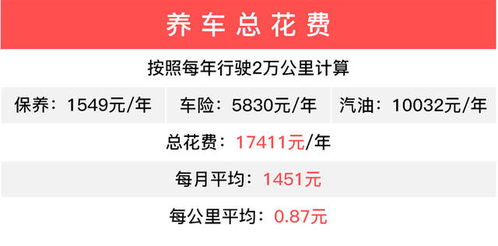宏基4741g无线网卡驱动
解决宏基4752g网卡驱动问题
问题描述:我最近购买了宏基4752g笔记本电脑,但发现无法连接无线网络,可能是网卡驱动出现了问题。请问如何解决这个问题?
解答:
第一步:确定网卡驱动是否正常安装
在电脑上按下“Win X”键,选择“设备管理器”,找到“网络适配器”选项,查看是否能找到无线网卡设备,如果有黄色感叹号提示的话,则说明该设备驱动存在问题。
如果无线网卡设备正常显示,我们还需要确定该设备是否正常工作。 在电脑上按下“Win R”键,输入“cmd”进入命令提示符界面,输入“ipconfig /all”命令,查看无线网卡的状态及IP地址信息。如果无法找到无线网卡设备或者该设备无法正常工作,则需要重新安装驱动。
第二步:下载安装正确的驱动程序
打开宏基官方网站,找到支持4752g笔记本电脑的驱动程序库,下载最新版网卡驱动程序。安装时请注意关闭杀毒软件和防火墙,防止误删或阻止安装程序。
第三步:更新操作系统
在尝试重新安装驱动程序之前,确保Windows系统已更新到最新版本。 更新系统是很重要的,因为这有助于确保驱动程序和其他软件在最佳状态运行。 在Windows 10上,更新是自动进行的,您只需要确保您已经安装了所有可用的更新。 在Windows 7和Windows 8上,您需要手动运行Windows Update更新系统。
第四步:使用硬件故障排除工具
如果您仍然无法使用无线网络,您可以使用硬件故障排除工具来检查您的无线设备是否存在硬件问题。 可以使用Windows自带的故障排除工具来检查网络设备是否正常工作。 在Windows 10上,您可以通过设置应用程序进入“网络和互联网”菜单,选择“故障排除”选项来打开。 在Windows 7和Windows 8上,您可以点击系统托盘上的网络图标,选择“故障排除”选项。

如果Windows自带故障排除工具无法解决问题,您可以使用第三方硬件故障排除工具。 这些工具可以利用您的无线接收器的软件和硬件信息来确定问题的根源。 您可以尝试使用工具如驱动人生、驱动精灵等。
结论:
如果您遇到宏基4752g网卡驱动程序问题,请按照上述步骤逐一进行排查。确保您已采取所有必要的措施来确保您的无线适配器能够正常工作。如果问题仍然存在,请您联系售后服务进行更进一步的检测处理。